Siga o guia abaixo se o Omegle continuar pedindo Captcha toda vez
- Muitos usuários relataram que o Omegle continua pedindo Captcha todas as vezes.
- Por mais irritante que seja, existem maneiras de interromper isso permanentemente.
- Alguns usuários afetados por esse problema afirmam que o uso de uma VPN pode ajudar na situação.
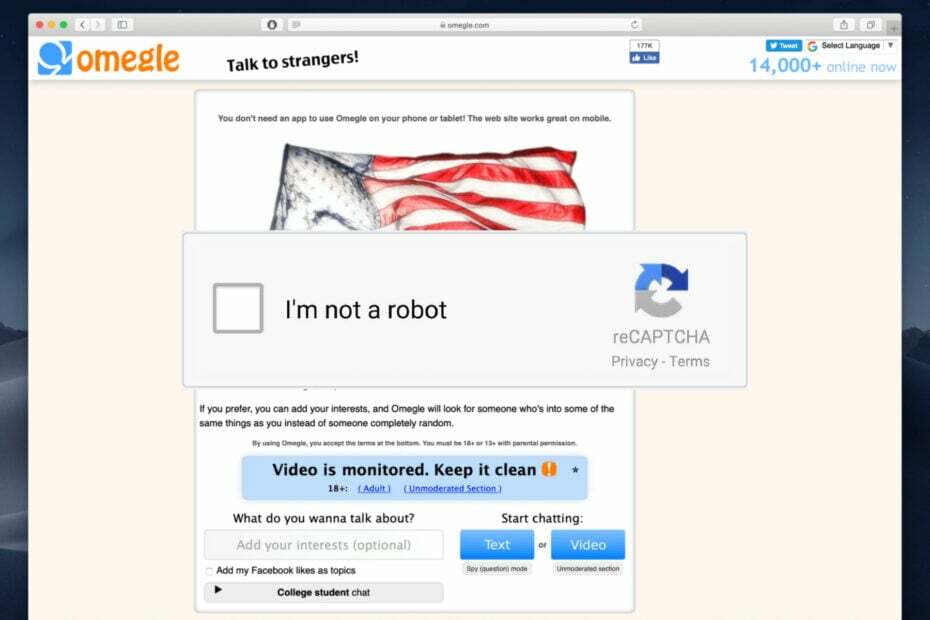
- Migração fácil: use o assistente do Opera para transferir dados existentes, como favoritos, senhas, etc.
- Otimize o uso de recursos: sua memória RAM é usada com mais eficiência do que em outros navegadores
- Privacidade aprimorada: VPN gratuita e ilimitada integrada
- Sem anúncios: bloqueador de anúncios integrado acelera o carregamento de páginas e protege contra mineração de dados
- Compatível com jogos: Opera GX é o primeiro e melhor navegador para jogos
- Baixar Opera
Sim, ter que digitar constantemente um Captcha toda vez que você visita um site pode se tornar extremamente frustrante muito rapidamente.
Mas, como você certamente sabe, isso não acontece apenas no Omegle e pode acontecer basicamente em todos os sites por aí.
Antes de resolvermos esse problema, já que estamos falando do Omegle, também podemos mostrar a você corrija sua VPN não funcionando no Omegle.
Além disso, também podemos ajudar se Omegle tem um erro ao conectar-se ao servidor, ou se você está procurando o melhores navegadores para Omegle.
Agora, voltando ao motivo de estarmos aqui, quando você estiver visitando o Omegle, o site sempre exigirá que você lide com o Captcha, então vamos mostrar o que fazer neste caso.
Por que o Omegle está sempre pedindo Captcha?
Bem, você deve saber que o Omegle, como outros sites, usa principalmente CAPTCHAs para limitar o acesso de bots ao seu site.
Os criadores de sites acreditam firmemente que as interações de bot não são do melhor interesse da experiência do usuário e tentam evitá-las.
Como você sabe, os bots são softwares que executam tarefas automatizadas, como enviar spam de texto aleatório e enviar as mesmas mensagens repetidamente, geralmente usados por golpistas para enviar links para sites de phishing.
Portanto, cada vez que você vê um captcha aparecer no Omegle, significa que o programa de computador está confuso sobre se você é uma pessoa real ou um bot.
Portanto, se o Omegle continuar solicitando Captcha todas as vezes, recomendamos seguir o guia abaixo para uma solução rápida.
Como faço para impedir que o Omegle sempre peça Captcha?
1. Reinicie seu roteador
Uma das soluções mais eficazes e, ao mesmo tempo, mais simples que podemos oferecer para esse problema irritante é realmente redefinir o roteador da Internet.
Dica de especialista:
PATROCINADAS
Alguns problemas do PC são difíceis de resolver, especialmente quando se trata de repositórios corrompidos ou arquivos ausentes do Windows. Se você estiver tendo problemas para corrigir um erro, seu sistema pode estar parcialmente quebrado.
Recomendamos a instalação do Restoro, uma ferramenta que fará uma varredura em sua máquina e identificará qual é a falha.
Clique aqui para baixar e começar a reparar.
Você pode pensar que uma medida tão simples não poderia ter o efeito desejado, mas, na verdade, os usuários relataram que isso funcionou.
Portanto, antes de nos aprofundarmos, certifique-se de que esta é a primeira coisa que você tenta quando o Omegle continua solicitando o Captcha.
2. Limpe os cookies e o cache do navegador
- Abrir Cromada.
- Clique no Personalize e controle o Google Chrome botão e, em seguida, selecione História.

- Clique no Limpar dados de navegação botão.

- Selecione Cookies e outros dados do site e Imagens e arquivos em cache, em seguida, selecione Sempre, e pressione Apagar os dados.

3. Escaneie seu PC
- Procurar Proteção contra vírus e ameaças e abra o aplicativo.

- Selecione Opções de digitalização.

- Escolher Varredura Completa, em seguida, clique no Escaneie agora botão.

4. Use uma VPN
- Download e instalar Acesso Privado à Internet.
- Abra o VPN aplicativo.
- Selecione o desejado região.

- Comece o VPN serviço.

- Acesso Omegle.
O PIA é um provedor de VPN confiável que oferece várias camadas de proteção contra ameaças online. Possui antimalware integrado, não mantém registros com uma política de não registro e é uma das VPNs mais rápidas do mercado.

Acesso Privado à Internet
Seu próprio companheiro de web para ajudar a navegar na web e protegê-lo contra qualquer ameaça.
Quando tudo mais falhar, chegou a hora de você finalmente entre em contato com a equipe do Omegle e deixe-os saber que você tem esse problema.
Os usuários que não conseguiram resolver esse problema de outra maneira relataram sucesso após trazer o problema à atenção da equipe.
Portanto, como última etapa, recomendamos que este seja o curso de ação que você toma contra esse problema de captcha do Omegle.
- 3 maneiras mais fáceis de alterar o tipo de arquivo no Windows 11
- Como ativar e desativar a escrita na ponta dos dedos no Windows 11
O Captcha é necessário no Omegle?
Sim, na verdade é. É uma regra que os desenvolvedores do site concordaram em aplicar para tentar limitar o número de contas fictícias.
Dito isto, existem serviços que permitem aos usuários ignorar o Captcha. Este serviço integra um bot no código do seu navegador para que você possa ignorar automaticamente o Captcha facilmente todas as vezes.
E, como o Captcha foi criado para filtrar bots de humanos, o processo acima é realmente semelhante ao trapaceando porque você está permitindo que o software integrado ao código do seu navegador o ajude a burlar essa segurança recurso.
Aí está! Não há muito o que fazer para aquelas situações em que o Omegle continua pedindo ReCaptcha, e agora você sabe tudo o que precisa fazer.
Este artigo foi útil para você? Agradeceríamos se você nos informasse na seção de comentários localizada abaixo.
Ainda tendo problemas? Corrija-os com esta ferramenta:
PATROCINADAS
Se os conselhos acima não resolverem seu problema, seu PC pode ter problemas mais profundos no Windows. Nós recomendamos baixando esta ferramenta de reparo de PC (classificado como Ótimo no TrustPilot.com) para resolvê-los facilmente. Após a instalação, basta clicar no botão Inicia escaneamento botão e, em seguida, pressione Reparar tudo.
![A câmera Omegle não funciona no Windows 10 [Easy Fix]](/f/80c2ef823eb73b27ae9f5efa5d6ddc60.jpg?width=300&height=460)

![CORREÇÃO: ExpressVPN não funciona com Omegle [5+ métodos testados]](/f/82c3b94ec3ceb205296a9cb5603ede56.jpg?width=300&height=460)